
- •Федеральное агентство по образованию Государственное образовательное учреждение высшего профессионального образования
- •Учебно-методический комплекс
- •Содержание
- •1. Рабочая учебная программа дисциплины
- •1.1. Цели и задачи дисциплины
- •1.2. Структура и объем дисциплины Распределение фонда времени по семестрам, неделям, видам занятий
- •1.3. Содержание дисциплины
- •1.3.1. Распределение фонда времени по темам и видам занятий
- •1.4. Требования к уровню освоения дисциплины и формы текущего и промежуточного контроля
- •Перечень вопросов для подготовки к экзамену по дисциплине «Телекоммуникационные и компьютерные технологии в связях с общественностью»
- •2. Учебно-методическое пособие
- •2.1. Тематический план изучения дисциплины
- •Тема 1. Общие сведения о телекоммуникации. Вычислительные сети.
- •Тема 2. Информационные и компьютерные технологии.
- •Тема 3. Компьютерные технологии в исследованиях, планировании и оценке
- •Тема 4. Автоматизированные системы хранения и обработки баз данных для проведения исследований.
- •Тема 5. Интернет и связи с общественностью.
- •Тема 6. Построение информационной системы на основе Web-сервера в среде Internet.
- •Тема 7. Мультимедийные системы в связях с общественностью.
- •2.2. Руководство по практическим занятиям
- •Содержание практических занятий
- •2.2.1.Практическое занятие № 1
- •1. Создание презентаций в среде Power Point
- •Задание 1. Выбор тематики и настройка презентации
- •Технология работы
- •Задание 2. Заполнение слайдов текстом в режиме Структура
- •Технология работы
- •Задание 5. Изменение порядка презентации в режиме Сортировка слайдов
- •Задание 6. Демонстрация слайд-фильма
- •Технология работы
- •2.2.2.Практическое занятие № 2
- •2.1.Краткие сведения о табличном процессоре Microsoft Excel
- •Основные объекты документа электронных таблиц
- •2.2.Основные режимы работы в Excel
- •Работа 1. Использование электронной таблицы как формы для ведения отчетности
- •Задание 1. Заполнение листа книги исходными и расчетными данными
- •Примерный перечень канцелярских товаров для офиса
- •Технология работы
- •Задание 2. Копирование таблицы на другие листы книги
- •Копирование листов: первый способ
- •Технология работы
- •Копирование листов: второй способ
- •Задание 3. Формирование годового отчета
- •Технология работы
- •Задание 2. Построение и Настройка гистограммы по данным с разных листов
- •Задание 3. Построение и настройка диаграммы по данным со всех листов
- •Практическое занятие № 3
- •3.1.Введение в Microsoft FrontPage
- •6.2.Создание нового веб-сайта FrontPage
- •3.3.Варианты индивидуального задания №3. Создание Web-документа с помощью программы Microsoft FrontPage
- •Практическое занятие № 4
- •4.1. Краткие сведения о программе Macromedia Flash 8
- •4.1.1. Пользовательский интерфейс Flash
- •4. Область модификаторов (заголовок Options). Здесь находятся кнопки,
- •4.1.2. Управление окнами и панелями Flash
- •4.1.3. Работа с документами в среде Flash
- •4.1.3. Основы работы в Flash
- •4.2. Создание в Macromedia Flash 8 простых объектов
- •Виды трансформационной анимации
- •Способы кодирования звука
- •4.3.Варианты индивидуального задания для создания анимации
- •3. Учебно-методическое обеспечение дисциплины
- •3.1. Перечень основной и дополнительной литературы Основная литература
- •Дополнительная литература
- •3.2. Методические рекомендации преподавателю
- •3.3. Методические указания студентам по изучению дисциплины
- •3.4. Методические указания и темы для выполнения контрольных работ
- •3.5. Материально-техническое обеспечение дисциплины
- •3.6. Программное обеспечение использования современных информационно-коммуникативных технологий
- •Прило жения
- •Журнал отчетов по практическим работам
- •Отчет по практической работе Практическая работа №....
4.1. Краткие сведения о программе Macromedia Flash 8
Так что же такое Macromedia Flash? С помощью Flash можно создать компьютерную графику и анимацию, предназначенную, в основном, для публикации в Интернете. Flash также позволяет создавать настоящие программы, принимающие данные от пользователя и обрабатывающие их. Если проще сказать то - это средство создания мультиков и программ, которые можно выложить в Сеть. Flash породил целый вид искусства, известный как "Flash-анимация" и "Flash-программирование", и целую касту деятелей этого искусства, известную как "Flash-аниматоры" и "Flash-программисты". Flash в настоящее время — это современно и модно.
Существующий программный пакет Macromedia Flash 8, как и предыдущая версия этой программы, распространяется в двух разных комплектах поставки: обычная (Flash 8) и профессиональная (Flash 8 Рrofessional). Профессиональная версия включает больше возможностей, но и стоит дороже. Будем изучать именно Flash 8 Professional как более полную.
Рассмотрим, что включает в себя Flash 8 Professional:
средства управления анимацией;
эффекты и цветовые наложения;
средства управления сглаживанием текста и растровой графики;
утилита Macromedia Flash 8 Video Encoder;
расширенный набор компонентов;
окно кода — мощный инструмент, предназначенный для создания и правки файлов сценариев;
панель Accessibility, предназначенную для задания параметров доступности приложений;
некоторые дополнительные элементы.
Flash 8 — программа очень мощная, а это значит, что ее интерфейс весьма сложен. Интерфейс Flash имеет многочисленные окна и панели.
После изучения интерфейса мы узнаем, как рисуются изображения, как: создаются, открываются и сохраняются файлы, как вызывается интерактивная справка и другие возможности.
4.1.1. Пользовательский интерфейс Flash
Запуск программы осуществляют нажатием на кнопку Start (Пуск) и выбором в меню пункта Programs (Программы), далее — пункт Macromedia и в появившемся подменю — пункт Macromedia Flash 8. После запуска программы Flash 8 на экране появляется главное окно (рис. 3.1). Рассмотрим его подробнее.
Главное окно служит вместилищем для других окон, содержащих как открытые документы Flash, так и различные инструменты, предназначенные для работы с ними. Также в главном окне находится строка главного меню, с помощью которого мы сможем получить доступ ко всем инструментам, предлагаемым Flash.
Если во Flash еще не открыт ни один документ, становится видима так называемая стартовая страница (окно), отображаемая прямо на фоне главного окна. С помощью стартовой страницы мы можем быстро, не залезая в меню, открыть нужный документ, создать новый либо перейти на сайт фирмы Macromedia (http://www.macromedia.com). После открытия хотя бы одного документа стартовая страница пропадет.
Отображение стартовой страницы отнимает довольно много системных ресурсов, поэтому, если ваш компьютер недостаточно быстр, лучше ее отключить. Для этого найдите в ее левом нижнем углу флажок Don't show again и включите его. При следующем запуске Flash стартовая страница уже не будет выводиться.
В стартовом окне можно открыть или создать документ. При нажатии на кнопку Документ Flash будет открыто окно документа, рис.3.2. Flash служит для отображения открытого документа. Но Flash можно открыть сколько угодно таких окон. Поэтому говорят, что Flash -программа с многодокументным интерфейсом. (Существуют также программы с однодокументным интерфейсом, позволяющие открыть одновременно только один документ; это уже Блокнот, Microsoft Paint, Wordpad и др.)
С


 трока
Главное Стартовое
Кнопки управления
заголовка меню окно
главным окном
трока
Главное Стартовое
Кнопки управления
заголовка меню окно
главным окном
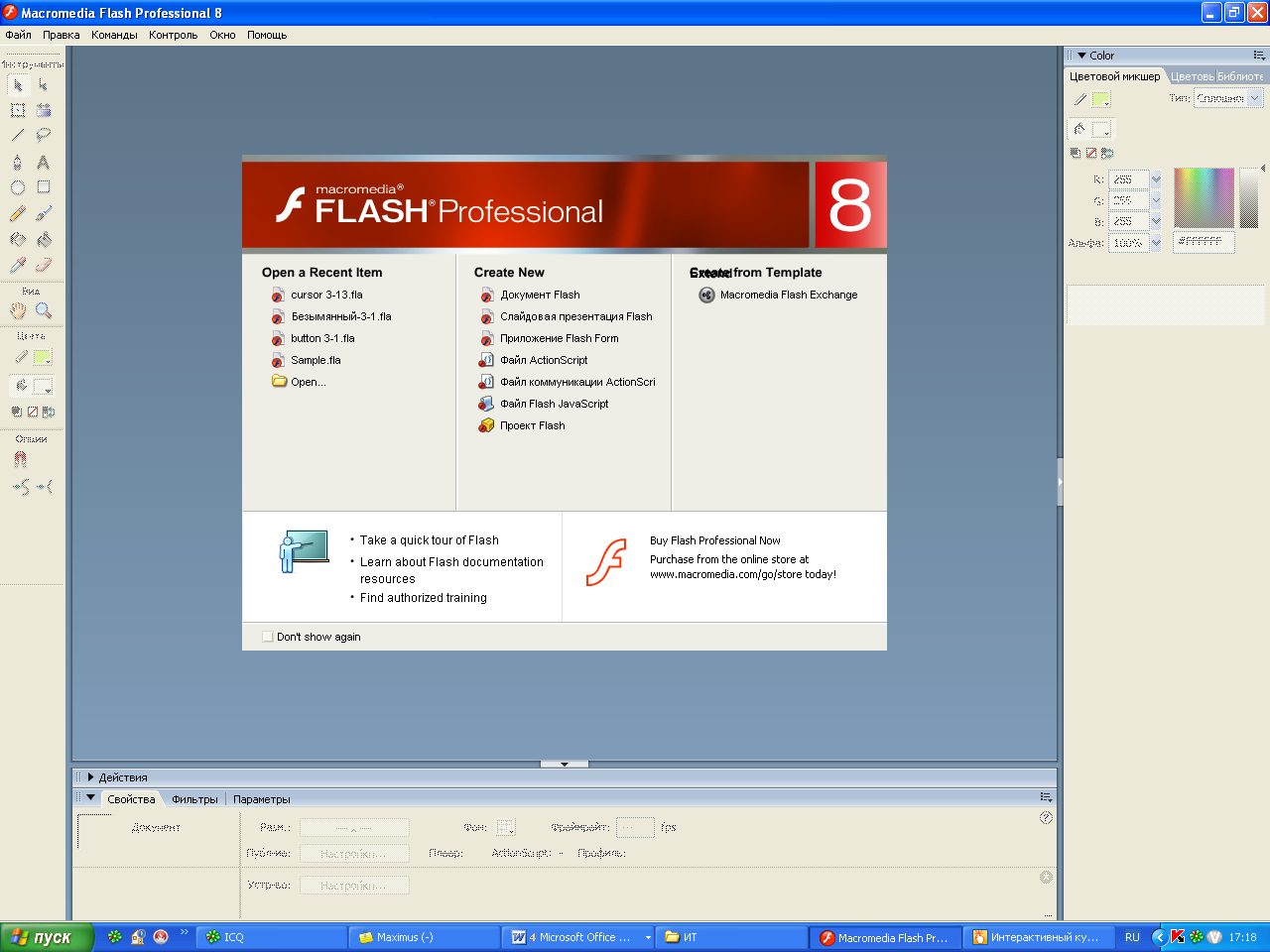
Рис.3.1. Главное окно Flash
Мы можем перемещать, свертывать и развертывать открытые окна документов, изменять их размеры — в общем, проделывать с ним те же манипуляции, что и с любым другим окном Windows. Единственное исключение: мы не сможем "вытащить" ни одно из этих окон за пределы главного окна программы. Выше, ниже и правее окна документа находятся группы панелей — небольшие окна, которые могут быть либо "приклеены" к краю главного окна, либо "плавать" свободно. В верхней части каждой группы
панелей имеется ее заголовок — "выпуклая" синяя полоса, на которой написано название панели.
Сами же панели, которые объединяют в себе группы, содержат различные инструменты, которыми мы будем пользоваться для работы с графикой Flash, и представлены в виде вкладок. Чтобы переключиться на нужную панель в группе (сделать ее активной), достаточно щелкнуть мышью вкладку, на которой написано название этой панели.
С трока
заголовка Строка Панель
Окно документа
трока
заголовка Строка Панель
Окно документа
о кна
кна
 Flash
меню редактирования
Док область
Flash
меню редактирования
Док область
Панель временной шкалы (линия)
Рабочее поле (рабочая область)
Монтажный стол (рабочий лист)
Кнопки скрытия-раскрытия дока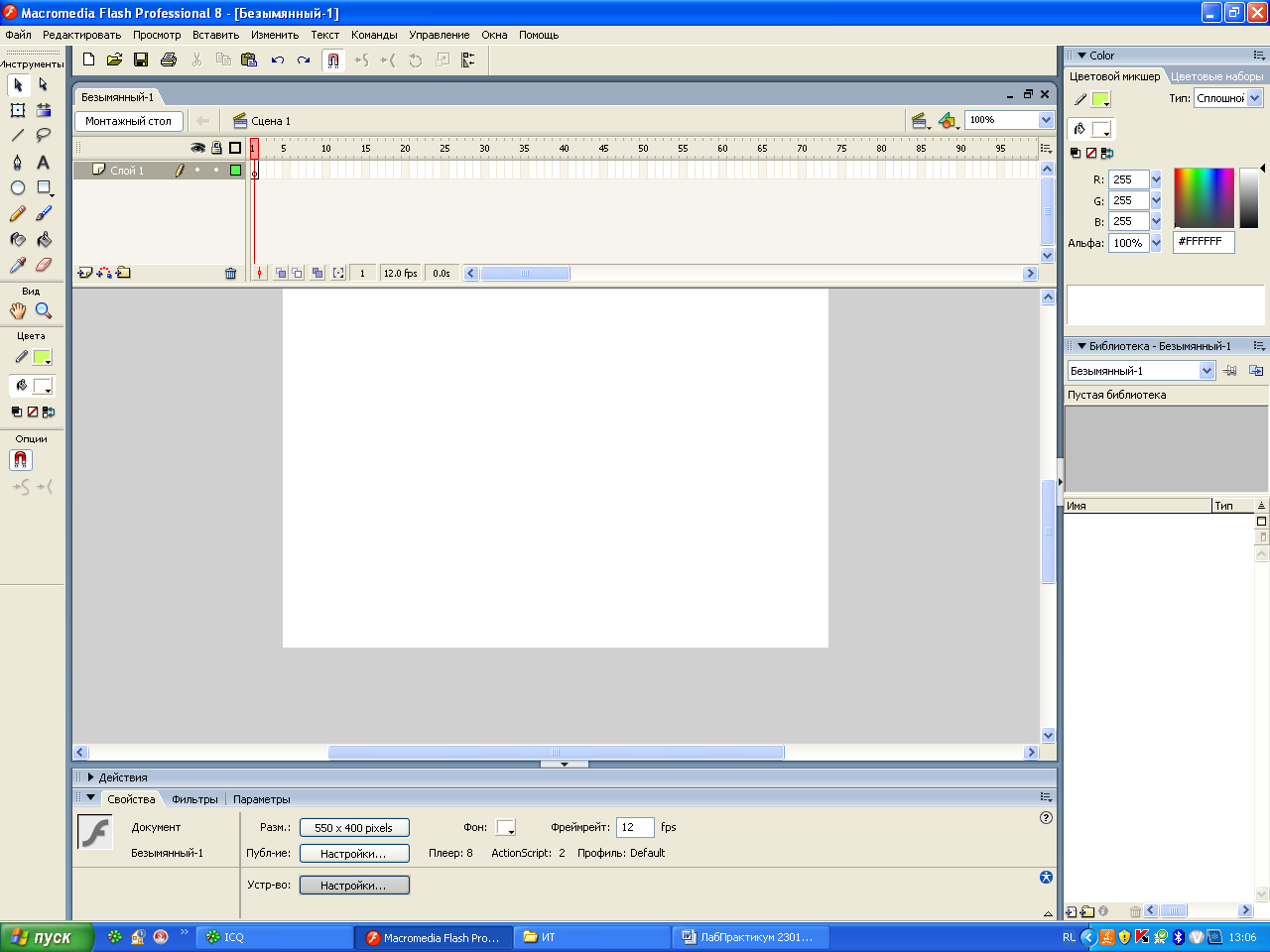





Панель Панели свойств монтажного стола и панель действия
инструментов
Рис.3.2. Окно Документа Flash
Изначально все группы панелей, имеющиеся на экране, "приклеены" к разным краям главного окна. Разработчики из фирмы Macromedia считают, что так будет удобно большинству пользователей Flash. Однако есть и другие мнения. Поэтому есть возможность отделить какую-либо группу панелей от края главного окна и превратить ее в отдельное окно (рис.3.3) (так называемая плавающая группа панелей). Для этого каждая из
них имеет "ручку" для ее "переноски", находящуюся в левой части заголовка и выглядящую как набор мелких темных точек. Просто тащим нужную группу панелей подальше от края главного окна и оставляем ее там.
Можно присоединить группу панелей обратно к краю главного окна, чтобы она не загораживала редактируемый документ. Для этого, опять же, достаточно перетащить ее мышью за "ручку"; при этом толстая черная рамка покажет нам, в каком месте главного
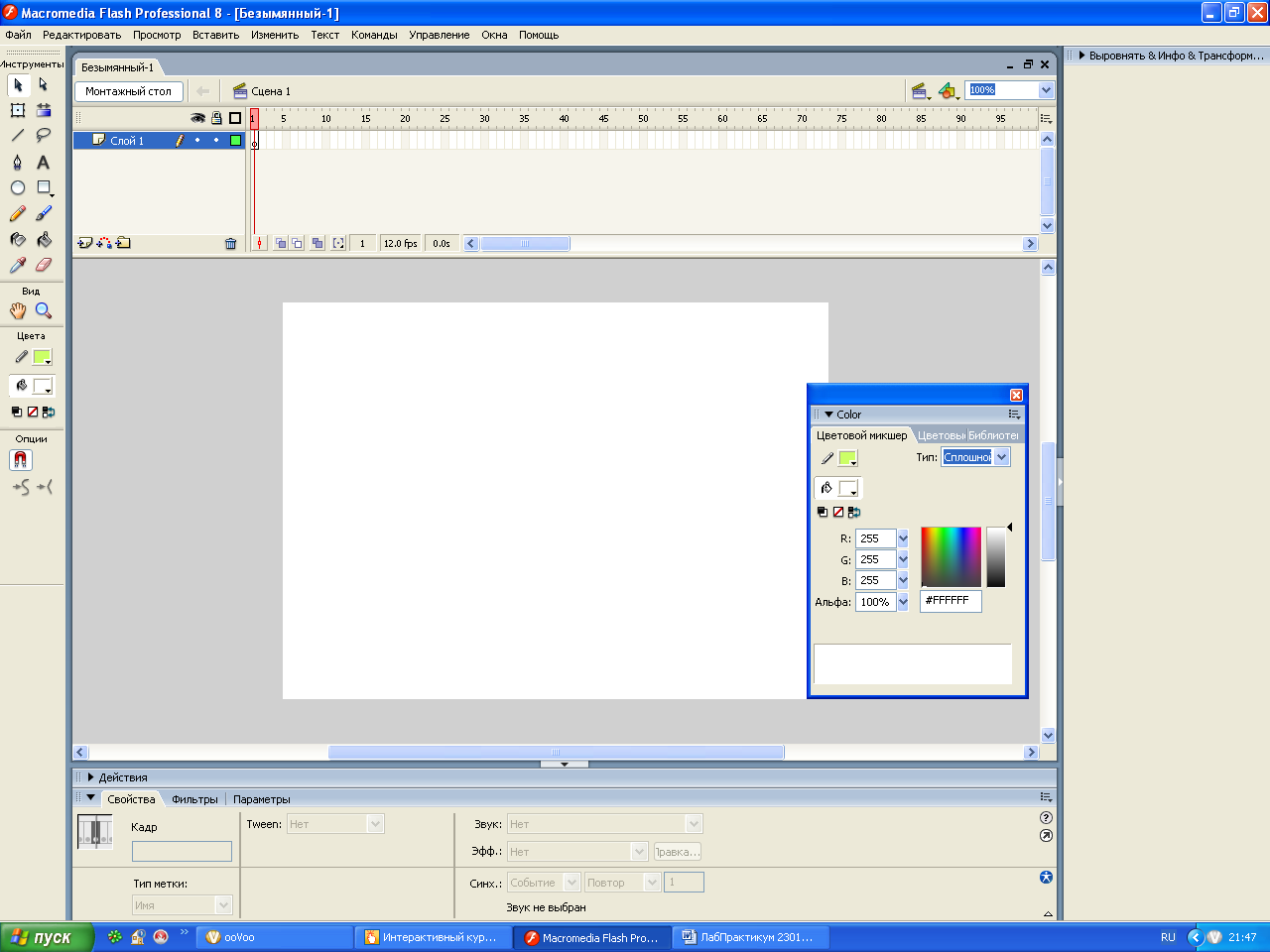
Рис.3.3. Плавающая группа панелей
окна она будет «приклеена». Кроме того, мы можем таким же образом присоединить одну плавающую группу панелей к другой (рис. 3.4). Можно перемещать группу панелей за ее "ручку" или заголовок ее окна. В последнем случае, не будет работать автоматическое "приклеивание" группы панелей к краю главного окна, что тоже иногда бывает полезно. Можно также временно отключить "приклеивание", удерживая нажатой клавишу <Ctrl> при перемещении группы панелей.
Можем изменить размеры плавающих групп панелей (некоторых, не всех). Для этого достаточно перетащить мышью нижний правый угол окна, в котором находится нужная группа.
Чтобы временно уменьшить площадь, занимаемую плавающей группой панелей, можно ее сжать, чтобы на экране остался только ее заголовок (рис.3.5). Для этого нужно щелкнуть по названию группы панелей, находящемуся в ее заголовке. Чтобы развернуть группу до обычного состояния, снова щелкнем по ее заголовку.
Большинство групп панелей имеют дополнительное меню. Оно открывается при щелчке
мышью по небольшой кнопке, расположенной в правом верхнем углу группы и имеющей изображение списка из трех позиций и небольшой стрелки, направленной вниз (рис.3.6). (В сжатом состоянии эта кнопка не видна.) Это меню содержит пункты, предоставляющие доступ к дополнительным инструментам, связанным с активной панелью. Группы панелей всегда располагаются над окнами документов, даже если в, данный момент неактивны. Это сделано для того, чтобы всегда имели к ним доступ, вне зависимости от того, какое окно сейчас активно. Чтобы убрать какую-либо из этих групп, можно "вынести" ее за пределы окна документа или вообще закрыть, раскрыв ее дополнительное меню и выбрав пункт Закрыть группу панелей.
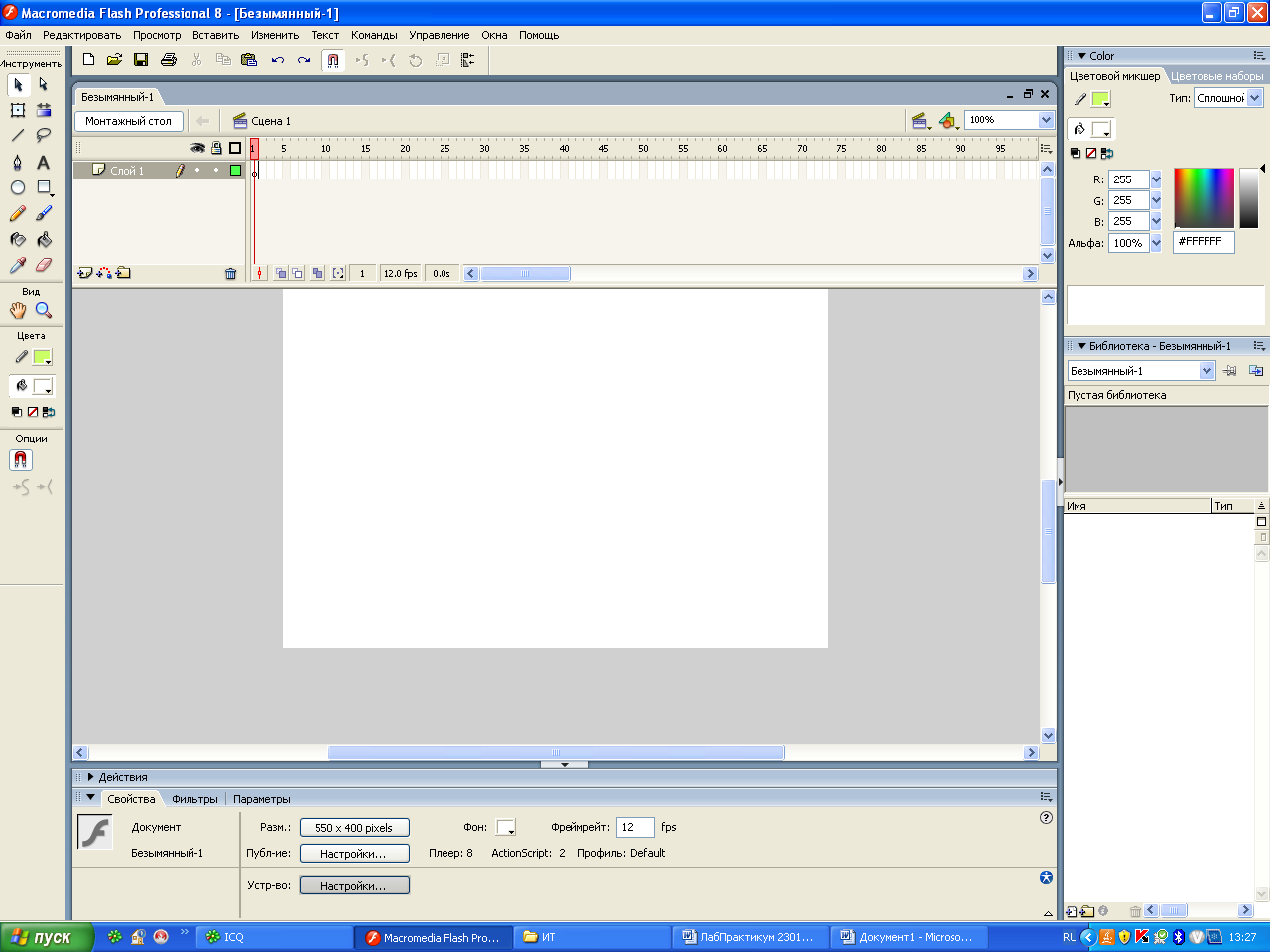
Рис.3.4. Две соединённые вместе плавающие группы панелей
![]()
Рис.3.5. «Сжатая» группа панелей
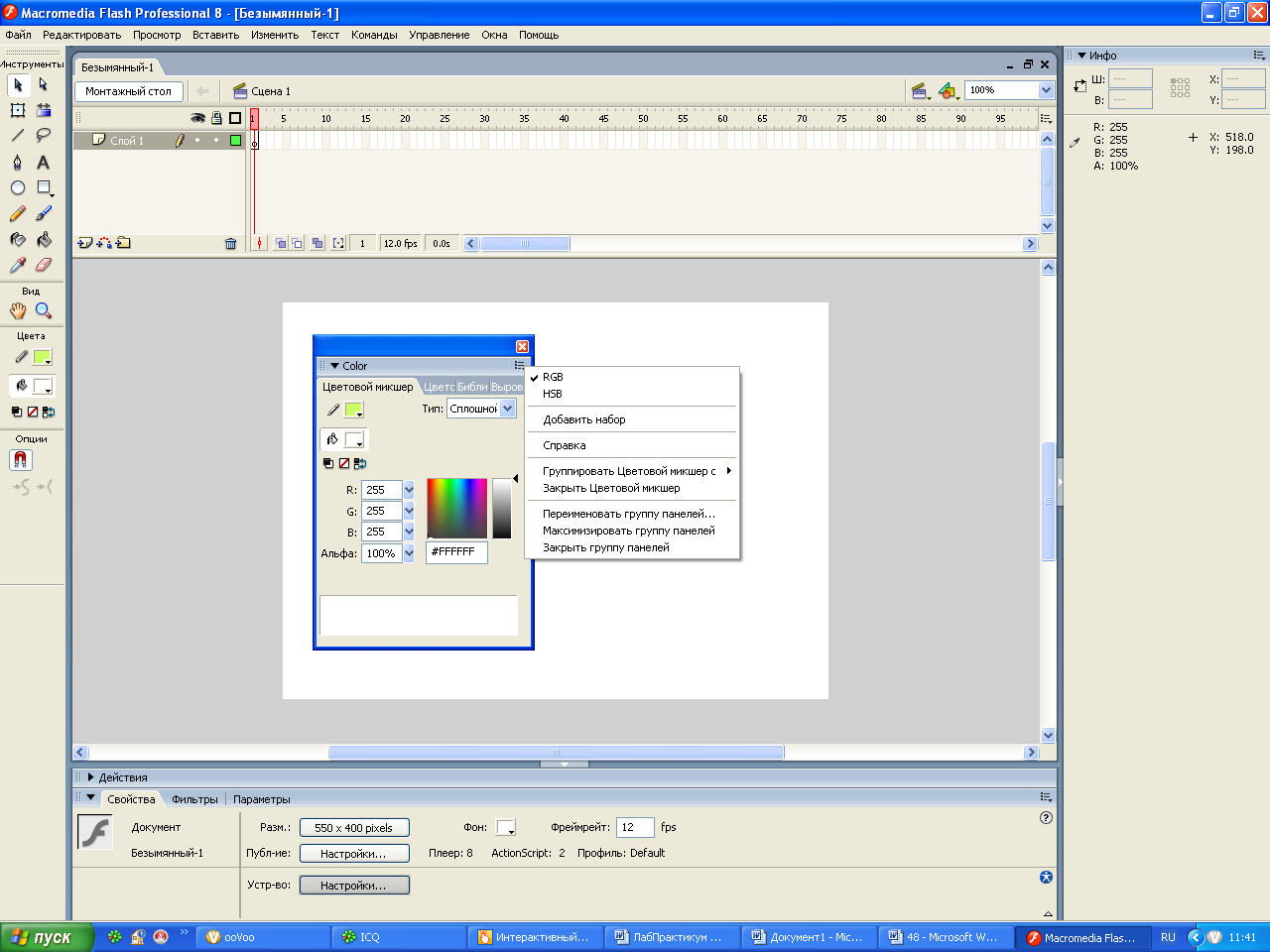
Рис.3.6. Дополнительное меню группы панелей (открыто)
Как только главное окно Flash перестает быть активным (например, когда пользователь переключается в другую программу), все плавающие группы панелей временно скрываются. При активизации Flash они опять появляются на экране.
Теперь обратим внимание на правый край главного окна, туда, где находится множество всяческих групп панелей. Это так называемый док — область специально для них предназначенная. Док отделен от остального пространства главного окна толстой серой полосой, которую мы можем перетаскивать мышью, изменяя размеры дока. Также можно щелкнуть мышью по довольно приметной кнопке на доке (см. рис.3.2), чтобы быстро скрыть его со всеми группами панелей, а потом щелкнуть еще раз и открыть его снова. Еще один док располагается в нижней части главного окна (см. рис.3.2). В нем находится группа с панелью Свойства. Третий док, в данный момент скрытый, находится в верхней части главного окна; если переместить туда любую плавающую группу панелей — его можно будет увидеть.
Рассмотрим некоторые из панелей Flash. Панели отличаются друг от друга, даже носят особое название — инструментарии. Таких инструментариев во Flash несколько, но мы пока упомянем три из них:
главный инструментарий;
инструментарий документа;
стандартный инструментарий.
Главный инструментарий Flash (рис.3.7) расположен вдоль левого края главного окна. Эта небольшая серая панель, вытянутая по вертикали, содержит в себе набор кнопок. Нажимая кнопки, мы можем выбирать те или иные инструменты, предлагаемые Flash для рисования или правки графики.
Инструментарий разделён на четыре области. Перечислим их в порядке сверху вниз.
1. Область основных инструментов (заголовок Tools). Здесь находятся кнопки, предоставляющие доступ ко всем инструментам, что предусмотрены во Flash для рисования и правки уже нарисованного.
2. Область вспомогательных инструментов (заголовок View). Здесь находятся всего две кнопки, для управления видом.
3. Область задания цвета (заголовок Colors). Здесь находятся элементы управления, позволяющие нам задавать цвет рисуемой или уже нарисованной графики.
